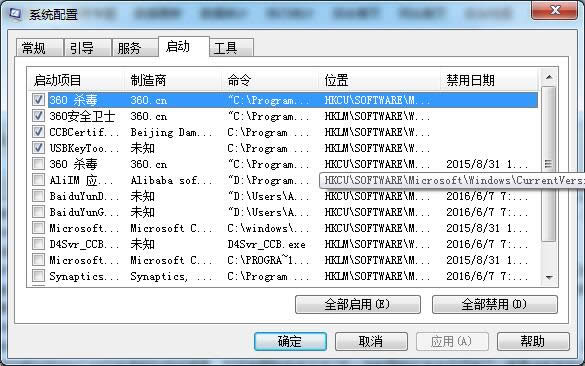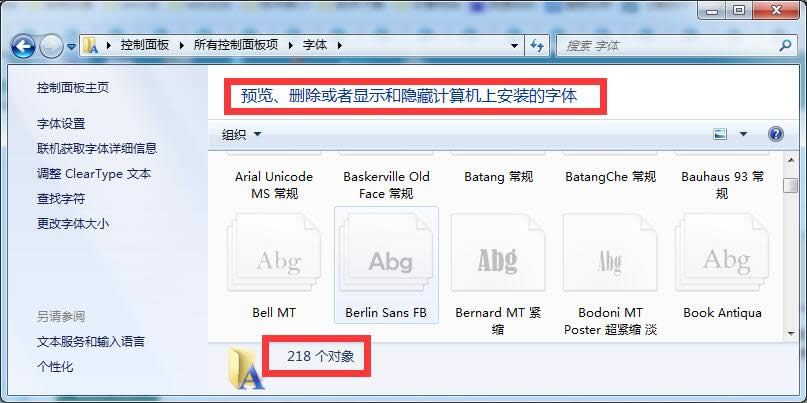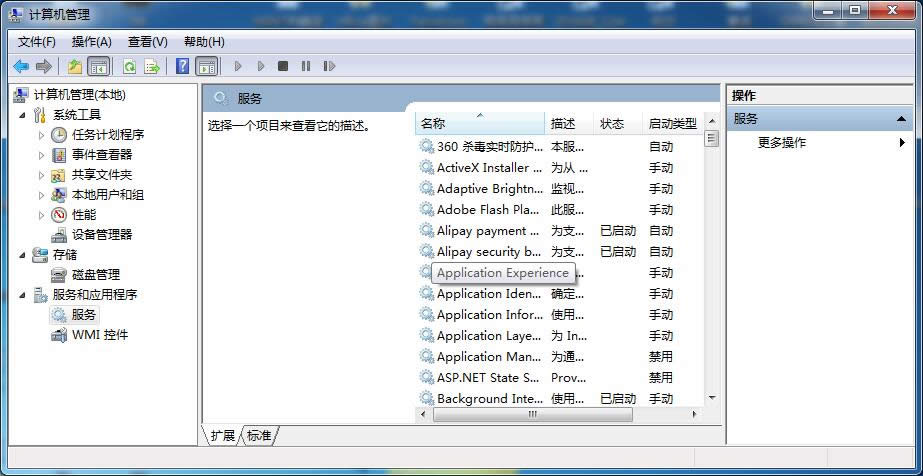大家都在用的Windows7 64位纯净版开机大提速的方法
能够玩转Win7系统的电脑硬件都是很不错的,通常来说硬件越好,开机速度就越快,而且Win7系统相对XP来说已经非常出色了。但是有些网友还是不满足其开机速度,下面Ghost123小编给大家讲解一下加快Win7开机速度的办法。
1、禁用不需要的启动项
这一步的操作和XP 下完全一样,建议使用第三方软件来清理启动项,因为有的软件会自我隐藏,在系统自带的配置工具中是无法看到其启动的。不是Win7 64位纯净版不给力,实在是现在的软件太流氓了,连个暴风影音也要开机启动,播放器有开机启动的必要么?另外,这里还想说的是,我自己的笔记本有22个启动项,但是 用秒表检测的启动时间只有29秒,是否说明在硬件达到一定水平的时候,启动项的多少不会影响Win7 64位纯净版的启动速度?
2、删除多余的字体
Win7 64位纯净版中默认安装了不少字体,而系统在开机的时候,会自动扫描加载当前系统文件夹下字体文件夹内的所有字体,因此,字体越少,字体的体积越小,系统的加载时间 越快,所以删除不需要的字体也能加快Win7 64位纯净版的启动速度。如何来删除字体文件?进入控制面板的字体选项就可以查看当前系统中的字体了,右键就可以删除字体,对于大部分电脑来说,保留雅黑、宋体就足 够了。
3、关闭AERO特效
关闭主题特效也是加快启动速度的方法,在Win7 64位纯净版中,AERO 玻璃特效非常漂亮,但是同时带来的是占用更多的内存,以及更多的载入时间,假如你的电脑够好,不建议关闭特效,为了几秒钟的开机速度而关闭AERO 特效,那还不如用XP算了;如果开启特效之后,速度实在太慢,那么建议还是关闭吧。首先在桌面空白处点击个性化,选择主题为Windows 经典,然后再右键点击"计算机"选择属性,在"高级系统设置"页的"性能"选项中,把"视觉效果"设置为"最佳性能"即可。
4、关闭无用的系统服务
关闭Win7 64位纯净版服务来提高启动速度的方法一直存在争议,除开那些无关紧要的服务之外,最主要的争议焦点集中在是否应该关闭"Windows Search"和"Superfetch"这两项服务上。"Windows Search"是系统索引服务,开启之后能够带来快速的搜索,但是会在索引过程中占用不少资源,也有可能导致启动速度变慢。
而"Superfetch"是从Vista 带来的新技术,Superfetch内存管理机制会将用户可能使用的应用程序页面利用内存可用空间进行预加载;尽可能地避免系统发生从硬盘的页面调用;让 应用程序最快速度开启;不会由于计算机长时间闲置而使突然使用变得响应迟缓;在退出大型应用程序后会主动将之前被迫转移到虚拟内存中的页面重新调入内存当中。
在安装Win7 64位纯净版之后会发现占用的内存相当大就是这个原因,主要作用就是加快软件启动,由于占用大量内存空间也有可能导致开机速度变慢。很多优化技巧中都直接关闭了这两 项服务,在关闭的同时也就失去了体验Win7 新功能的乐趣,所以建议在硬件足够的情况下尽量保持开启。
至于如何关闭其他无用的系统服务,我们可以使用"Win7 64位纯净版优化大师"提供的服务优化功能,向导式操作,使用非常简单。
Ghost123推荐:!!!
win7旗舰版
●雨林木风Ghost Windows7 SP1 32位旗舰装机版V2016.09_win7旗舰版32位
●雨林木风Ghost Windows7 SP1 64位旗舰装机版V2016.09_Win7旗舰版64位
win7纯净版
●系统之家Ghost Win7 SP1 X64纯净版V2016.09_win7 64位纯净版
●windows7系统激活【win7激活工具】
……